Cara menghapus / menonaktifkan enkripsi bitlocker di Windows 11
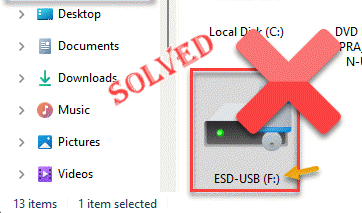
- 4964
- 265
- Dr. Travis Bahringer
Enkripsi Bitlocker adalah alat enkripsi yang sangat aman untuk mengenkripsi volume di Windows. Alat enkripsi 128-bit atau 256-bit ini digunakan oleh jutaan pengguna di seluruh dunia untuk melindungi informasi penting. Cukup mudah untuk mengaktifkan bitlocker pada volume, tetapi bagaimana Anda dapat menghapus enkripsi dari volume? Jangan khawatir. Itu cukup mudah dan Anda dapat melakukannya dengan cepat mengikuti langkah -langkah ini.
Cara mengidentifikasi drive terenkripsi bitlocker?
Anda dapat dengan mudah mengidentifikasi drive terenkripsi Bitlocker hanya dengan melihatnya di halaman File Explorer.
1. Buka File Explorer.
2. Sekarang, cukup ketuk sekali pada “PC ini"Di panel tangan kiri.
3. Di sisi kanan, Anda dapat melihat semua drive. Cari dengan cermat volume yang membawa tanda kunci kecil dengan nama mereka.
Drive yang membawa tanda kunci adalah yang dienkripsi dengan enkripsi bitlocker.

Cara menghapus atau menonaktifkan enkripsi bitlocker di windows?
Anda harus tahu huruf drive mana yang dibawa oleh drive yang dilindungi bitlocker Anda dan sisanya cukup mudah. Ada dua cara Anda bisa melakukannya.
Metode 1 - Menggunakan Terminal
1. Anda harus membuka PowerShell dengan hak administrasi.
2. Untuk melakukan itu, tekan tombol Windows dan ketik "PowerShell"Di kotak pencarian.
3. Kemudian, ketuk-gunakan dengan benar “Windows PowerShell"Dari pencarian dan klik"Jalankan sebagai administrator“.
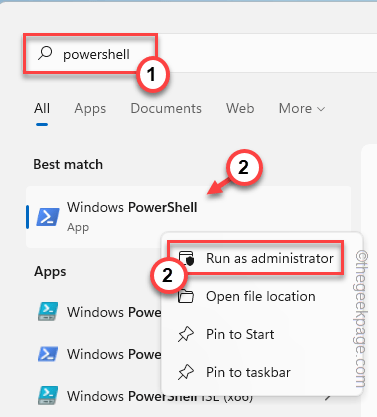
4. Saat meluncurkan, ketik atau tempel baris ini dan tekan Enter untuk mengetahui status enkripsi bitlocker untuk semua drive yang terkait dengan sistem Anda.
kelola -bde -status

Sekarang, daftar driver dengan berbagai informasi akan keluar di layar PowerShell.
Dalam daftar ini, perhatikan dengan hati -hati “Status Perlindungan:“Dari setiap drive. Saat Anda melihat status perlindungan adalah “Pada"Itu berarti enkripsi bitlocker diaktifkan.
5. Catat huruf drive volume.
[Dia "F:"Berkendara dalam kasus kami.]
6. Kemudian, ganti huruf drive dalam perintah ini dengan surat drive yang telah Anda catat dan jalankan untuk menonaktifkan enkripsi Bitlocker.
Nonaktifkan -bitlocker -mountpoint "surat drive: "
[
Anda harus mengganti 'surat drive' dalam kode dengan huruf drive volume.
Contoh - Dalam kasus kami, surat drive adalah “F:“, Dan perintahnya -
Nonaktifkan -bitlocker -mountpoint "F: "
]

7. Akhirnya, Anda harus memulai proses dekripsi volume. Ganti saja surat drive lagi dan jalankan kode.
Kelola -BDE -Off Drive Letter:
[
Sekali lagi ganti ini "Surat drive:”Dengan huruf drive yang sebenarnya dari volume.
Contoh - Jika surat drive adalah "F:“, Perintahnya akan -
kelola -bde -off f:
]
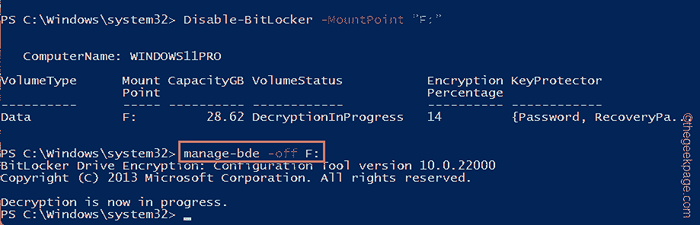
Ini akhirnya akan memulai proses dekripsi. Setelah selesai, Anda dapat menutup jendela prompt perintah.
Anda sekarang dapat memeriksa status drive/ volume dari file explorer. Drive tidak akan memiliki kunci di atasnya.
Metode 2 - Gunakan panel kontrol (membutuhkan kata sandi bitlocker)
Anda dapat menggunakan panel kontrol untuk mematikan enkripsi bitlocker.
1. Pengaturan Enkripsi Bitlocker ada di panel kontrol. Jadi, untuk membukanya, tekan Kunci Windows+R kunci bersama.
2. Lalu, ketik "kontrol"Dan klik"OKE”Untuk membuka panel kontrol.

3. Di halaman panel kontrol, ketuk “Melihat"Dari panel samping dan atur ke"Ikon kecil”Untuk melihat daftar lengkap opsi di sana.
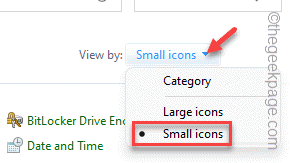
4. Sekarang, klik pada “Enkripsi Bitlocker“Untuk mengaksesnya.
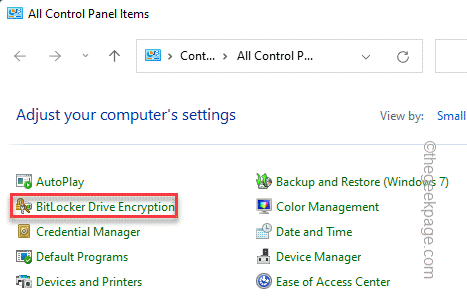
5. Di sini, Anda akan melihat daftar drive yang tidak dienkripsi dengan Bitlocker.
6. Setelah Anda melihat drive yang membawa “Bitlocker on (terkunci)Tanda tangan dengan namanya, itu dienkripsi.
7. Jadi, ketuk "Buka kunci drive”Untuk membuka kunci drive.
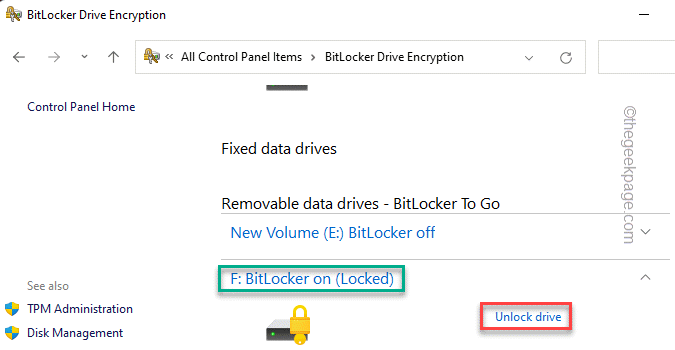
8. Sekarang, layar sekunder akan muncul meminta kunci bitlocker.
9. Ketik tombol dan ketuk "Membuka kunci”Untuk membuka kunci volume.

10. Proses dekripsi ini akan memakan waktu beberapa menit tergantung pada ukuran drive dan jenis drive.
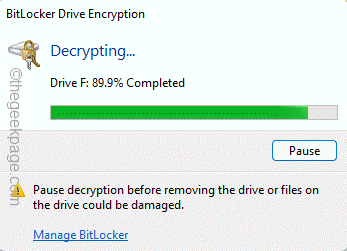
Tunggu sampai selesai. Bitlocker sekarang dihapus dari volume Anda. Buka file explorer dan jika enkripsi bitlocker dihapus atau tidak.
- « Cara Memperbaiki Kode Kesalahan Microsoft Store 0x80073D02
- Tangkap tangkapan layar halaman penuh di chrome tanpa ekstensi apa pun di windows pc »

